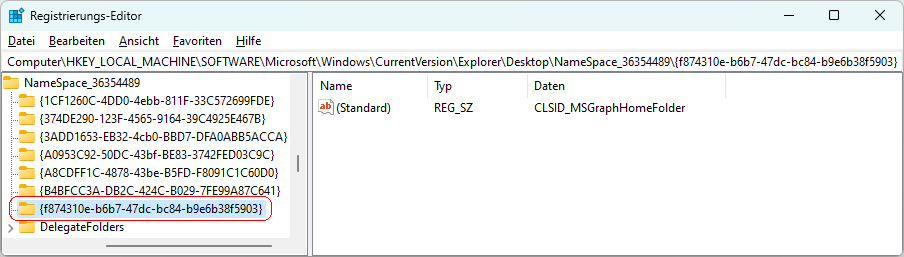|
Unter "Start" (vormals als "Schnellzugriff" bezeichnet) zeigt Windows-Explorer die Bereiche "Schnellzugriff" (angeheftete und häufig verwendete Ordner), "Favoriten" (Dateien welche hinzugefügt worden sind) sowie "Neueste" (zuletzt verwendete Dateien) an. Der Eintrag "Start" lässt sich im Navigationsbereich (in der Regel ganz oben) für alle Benutzer des Geräts auch entfernen.
So geht's:
- Starten Sie "%windir%\regedit.exe" bzw. "%windir%\regedt32.exe".
- Bis zum monatlichen Vorschau-Update Mai 2024 (KB5037853):
- Klicken Sie sich durch folgende Schlüssel (Ordner) hindurch:
HKEY_LOCAL_MACHINE
Software
Microsoft
Windows
CurrentVersion
Explorer
Desktop
NameSpace_36354489
Falls die letzten Schlüssel noch nicht existieren, dann müssen Sie diese erstellen. Dazu klicken Sie mit der rechten Maustaste in das rechte Fenster. Im Kontextmenü wählen Sie "Neu" > "Schlüssel".
- Ab dem monatlichen Vorschau-Update Mai 2024 (KB5037853):
- Klicken Sie sich durch folgende Schlüssel (Ordner) hindurch:
HKEY_LOCAL_MACHINE
Software
Microsoft
Windows
CurrentVersion
Explorer
Desktop
NameSpace
Falls die letzten Schlüssel noch nicht existieren, dann müssen Sie diese erstellen. Dazu klicken Sie mit der rechten Maustaste in das rechte Fenster. Im Kontextmenü wählen Sie "Neu" > "Schlüssel".
- "Start" im Navigationsbereich hinzufügen:
- Erstellen Sie einen neuen Schlüssel mit dem Namen "{f874310e-b6b7-47dc-bc84-b9e6b38f5903}".
Klicken Sie mit der rechten Maustaste in das rechte Fenster. Im Kontextmenü wählen Sie "Neu" > "Schlüssel".
- Doppelklicken Sie auf den Schlüssel "(Standard)" (REG_SZ).
- Als Zeichenfolge geben Sie "CLSID_MSGraphHomeFolder" ein.
- "Start" im Navigationsbereich entfernen:
- Löschen Sie den Schlüssel "{f874310e-b6b7-47dc-bc84-b9e6b38f5903}".
Klicken Sie dazu auf den Schlüssel und drücken die Taste "Entf".
- Die Änderungen werden ggf. erst nach einem Neustart aktiv.
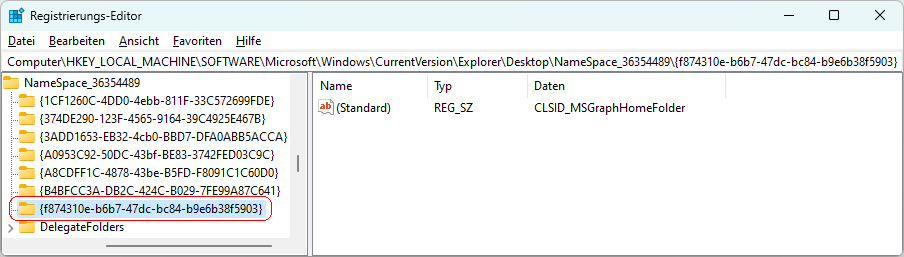
Hinweise:
- {f874310e-b6b7-47dc-bc84-b9e6b38f5903}:
[vorhanden] = Der Eintrag "Start" wird im Navigationsbereich von Windows-Explorer eingeblendet. (Standard)
[entfernt] = Der Eintrag "Start" wird nicht mehr im Navigationsbereich von Windows-Explorer eingeblendet.
- Ändern Sie bitte nichts anderes in der Registrierungsdatei. Dies kann zur Folge haben, dass Windows und/oder Anwendungsprogramme nicht mehr richtig arbeiten.
Versionshinweis:
- Diese Einstellung gilt erst ab Windows 11 Version 22H2.
|